MP4
- 1. Converteer MP4 naar ander formaat+
-
- 1.1 Verkleinen van de MP4-videoformaat
- 1.2 Converteren MP4 naar AVI
- 1.3 Converteren MP4 naar MP3
- 1.4 Converteren MP4 naar WAV
- 1.5 Converteren MP4 naar MPEG
- 1.6 Converteren MP4 naar iPhone
- 1.7 Converteren MP4 naar VOB
- 1.8 Converteren MP4 naar Adobe Premiere
- 1.9 Converteren MP4 naar ISO
- 1.10 Converteren MP4 naar iMovie
- 1.11 Converteren MP4 naar Youtube
- 1.12 Converteren MP4 naar DVD
- 1.13 Converteren MP4 naar MP3
- 1.14 Converteren MP4 naar DVD
- 1.15 Converteren MP4 naar MOV
- 1.16 Converteren MP4 naar Final Cut Pro
- 1.17 Converteren MP4 naar DVD
- 1.18 Converteren MP4 naar DVD
- 1.19 Converteren MP4 naar DivX
- 1.20 Converteren MP4 naar Xvid
- 2. Converteer MP4 naar populaire formaten+
-
- 2.2 Converteren MP4 naar MKV
- 2.3 Converteren MP4 naar iTunes
- 2.4 Converteren MP4 naar H264
- 2.5 Converteer MP4 naar AVI zonder kwaliteit
- 2.6 Hoe MP4 om te zetten naar DivX Online
- 2.7 Converteer MP4 moeiteloos naar DivX op Mac
- 2.8 Eenvoudig MP4 naar OGG online convertere
- 2.9 MP4 eenvoudig converteren naar MOV
- 2.10 Converteer MP4 naar MKV op MAC
- 2.11 Converteer MP4 gratis naar MKV online
- 2.12 5 Videoconverters om MP4 naar M4V op de Mac
- 2.13 6 Beste Online MP4 to M4V Converters
- 2.14 Hoe MP4 te zetten naar iPad
- 2.15 Hoe MP4 te zetten naar iDVD of DVD
- 2.16 Hoe MP4 om te zetten naar Webm op Mac
- 2.17 Hoe MP4 om te zetten naar WebM
- 2.18 MP4 converteren naar SWF op de Mac
- 2.19 De best methodes om MP4 online naar SWF
- 2.20 MP4 naar OGG Converter
- 3. Converteer ander formaat naar MP4 +
-
- 3.1 Converteren Youtube naar MP4
- 3.2 Converteren MOV naar MP4
- 3.3 Converteren VOB naar MP4
- 3.4 Converteren Video_TS naar MP4
- 3.5 Converteren WLMP naar MP4
- 3.6 Converteren Windows Movie Maker naar MP4
- 3.7 Converteren VHS naar MP4
- 3.8 Converteren WMV naar MP4
- 3.9 Converteren AVCHD naar MP4
- 3.10 Converteren MPEG naar MP4
- 3.11 Converteren SWF naar MP4
- 3.12 Converteren VLC naar MP4
- 3.13 Converteren AVI naar MP4
- 3.14 Converteren MTS naar MP4
- 3.15 Converteren M4V naar MP4
- 3.16 Converteren MOV naar MP4
- 3.17 Converteren MSWMM naar MP4
- 3.19 Converteren VOB naar MP4 op Mac
- 3.20 Converteren WEBM naar MP4
- 4. Converteer andere populaire formaten naar MP4+
-
- 4.1 Converteren DAT naar MP4
- 4.2 Converteren iphone naar MP4
- 4.3 Converteren MKV naar MP4
- 4.4 Converteren FLV naar MP4
- 4.5 Converteren MXF naar MP4
- 4.6 Converteren MPG naar MP4
- 4.7 Converteren IFO naar MP4
- 4.8 Converteren VRO naar MP4
- 4.9 Converteren WMV naar MP4 op Mac
- 4.10 Converteren AVCHD naar MP4 op Mac
- 4.11 Converteren WMV naar MP4 voor Mac
- 4.12 Converteren AVCHD naar MP4 voor Mac
- 4.13 Converteren ARF naar MP4
- 4.14 Converteren Youtube naar MP4
- 4.15 Converteren iTunes naar MP4
- 4.16 Gratis DVD naar MP4 Converter
- 4.17 Converteren iTunes naar MP4
- 4.18 Converteren Torrent naar MP4
- 4.19 Converteren ASF naar MP4
- 4.20 Converteren MPG naar MP4
- 5. MP4 Tips en Tricks+
-
- 5.1 Speel MP4 op windows movie maker
- 5.2 Speel MP4 op TV
- 5.3 Speel MP4 op VLC
- 5.4 MP4 heeft geen geluid
- 5.5 MP4 Videocompressoren
- 5.6 Ondertitels toevoegt aan MP4
- 5.7 MP4 Compressor
- 5.8 Bewerk metadata voor mp4
- 5.9 MP4 Metadata Editor
- 5.10 5 gratis Flash naar MP4-converters
- 5.11 MP4 naar 3GP Converters
- 5.12 Op de Mac snel MP4 converteren naar OGV
- 5.13 Online MP4 naar OGV Converter
- 5.14 MP4 bewerken met Adobe Premiere
- 5.15 Hoe kan ik MP4 goed afspelen op PS3
- 5.16 DVD maken van MP4 op Windows en Mac
- 5.17 Hoe WRF snel naar MP4 en andere formats
- 5.18 Powerpoint gratis converteren naar MP4
- 5.19 Hoe MP4 om te zetten naar WMV op Mac
- 5.20 Top Online WMV Converters
- 6. Andere videotips+
-
- 6.1 AVI Cutter
- 6.2 WMV naar iPhone
- 6.3 Gratis AVI Player
- 6.4 AVI op TV spelen
- 6.5 Gratis Torrent Speler
- 6.6 AVI Player voor Mac
- 6.7 Ondertiteleditor
- 6.8 Ondertiteling Maker Tool
- 6.9 GRATIS Video Converters voor Windows
- 6.10 AVI naar MPEG4
- 6.11 MP4-video bestand draaien
- 6.12 Gratis Video Converters voor Mac
- 6.13 Importeer je WMV naar iMovie
- 6.14 Converteren MP4 naar MKV
- 6.15 MP4-bestand kleiner te maken
- 6.18 Hoe ondertitels uit MP4 te extraheren
- 7. Converteer MP4 naar een of ander formaat+
-
- 7.1 3 Video-Tools om MP4 naar SWF Te Convert
- 7.2 MP4 naar OGV Converter
- 7.3 MP4 naar MPG Converter Online Review
- 7.4 10 MP4 naar MP3 Converters Online
- 7.5 10 Online MP4 naar MOV Converters
- 7.6 Hoe MP4 naar M4V te converteren
- 7.7 Hoe MP4 naar iPod-video te converteren
- 7.8 HTML5 Video Converter
- 7.9 Hoe MP4 naar GIF Te Converteren
- 7.10 Top MP4 naar FLV Converter Online
- 7.11 3 Video-tools om MP4 naar FLV
- 7.12 Beste MP4 naar DV Converter
- 7.13 Gratis MP4 naar AVI Converters
- 7.14 Hoe MP4 naar 3GP te converteren
- 7.15 Top MP4-encoders
- 7.16 Top 25 MP4 Cutters
- 7.17 Hoe JPG naar MP4 om te zetten
- 7.18 MP4-videmerger
- 7.19 Hoe makkelijk GIF om te zetten naar MP4
- 7.20 Top 10 Gratis MP4-converters online
MP4 Compressor: volledige oplossingen om MP4 / MPEG / MPG-video te comprimeren
Heeft u problemen met het comprimeren van uw MP4-video om dit makkelijk te kunnen uploaden, spelen, delen of ruimtebesparend? Een grote MP4-video veroorzaakt altijd problemen. Het vergt veel ruimte op uw harde schijf, wat leidt tot een trage snelheid van uw computer. Het kan niet succesvol worden opgeslagen voor entertainment onderweg vanwege zijn platte lichaam. Je wordt zelfs beteugeld om te uploaden op internet of naar vrienden te sturen om te delen. Is er een manier om MP4-bestanden te verkleinen?
Als u ook met dit soort problemen wordt geconfronteerd, kunt u deze handleiding volgen comprimeer MP4-video's. We gaan 4 handige MP4-videokrimpers delen in deze gids.
- Deel 1. De allround MP4-compressor om MP4-formaat te verkleinen (videohandleiding en gedetailleerde gids)
- Deel 2. Aanbevolen MP4-snijder voor Mac om MP4-videobestand te comprimeren (3 beschikbare methoden)
- Deel 3. 3 Optionele hulpmiddelen voor het comprimeren van MP4-video's
- Deel 4. De Vergelijkingstabel van de 4 MP4-compressoren
Deel 1. De allround MP4-compressor om MP4-formaat te verkleinen (videohandleiding en gedetailleerde gids)
Zeker, met een eenvoudig en krachtig MP4-video-verloopstuk zoals Wondershare UniConverter, je kunt het formaat van MP4-video's wijzigen in een mum van tijd met verliesloze kwaliteit en hoge compatibiliteit (ondersteuning voor batch-videocompressie).
 Wondershare UniConverter - Beste MP4-compressor voor Windows / Mac
Wondershare UniConverter - Beste MP4-compressor voor Windows / Mac

- Eenvoudig grote MP4-video's comprimeren zonder kwaliteitsverlies.
- Verklein MP4-bestanden door video-instellingen aan te passen, zoals bitrate, resolutie, framesnelheid en meer.
- Snijd, samenvoeg, roteer en splits de video in de videokrimper.
- Snelle conversiesnelheid in vergelijking met andere videoconverters op de markt.
- Download video's van YouTube en 10.000+ andere sites.
- Het kan ook video's opnemen, dvd's branden of video's converteren in slechts één klik.
- De veelzijdige toolbox omvat het repareren van videometadata, GIF-maker, uitzenden van video naar tv, VR-converter en schermopnemer.
- Ondersteund besturingssysteem: Windows 10/8/7 / XP / Vista, mac OS 10.15 (Catalina), 10.14, 10.13, 10.12, 10.11, 10.10, 10.9, 10.8, 10.7, 10.6.
Voordat je aan de slag gaat, kun je de onderstaande video-tutorial bekijken om een algemeen idee te hebben verkleining van MP4-bestanden.
Videotutorial: hoe de bestandsgrootte op Windows te verkleinen
Hoe Comperss MP4 met Wondershare UniConverter op Windows 10/8/7 / XP / Vista:
Als u een Windows-gebruiker bent, kunt u de algemene methode volgen om het videoformaat kleiner te maken door uw video-instellingen aan te passen. U moet eerst Wondershare UniConverter downloaden en installeren en vervolgens starten.
Stap 1 Laad MP4-video's naar deze MP4-compressor.
Klik op de ![]() pictogram om uw doelbestand te laden van uw desktop of mappen. U kunt meer dan één bestand importeren, druk gewoon op Ctrl bij het selecteren van de MP4-bestanden. Of sleep gewoon alle MP4-video's die je nodig hebt om in dit programma te comprimeren.
pictogram om uw doelbestand te laden van uw desktop of mappen. U kunt meer dan één bestand importeren, druk gewoon op Ctrl bij het selecteren van de MP4-bestanden. Of sleep gewoon alle MP4-video's die je nodig hebt om in dit programma te comprimeren.
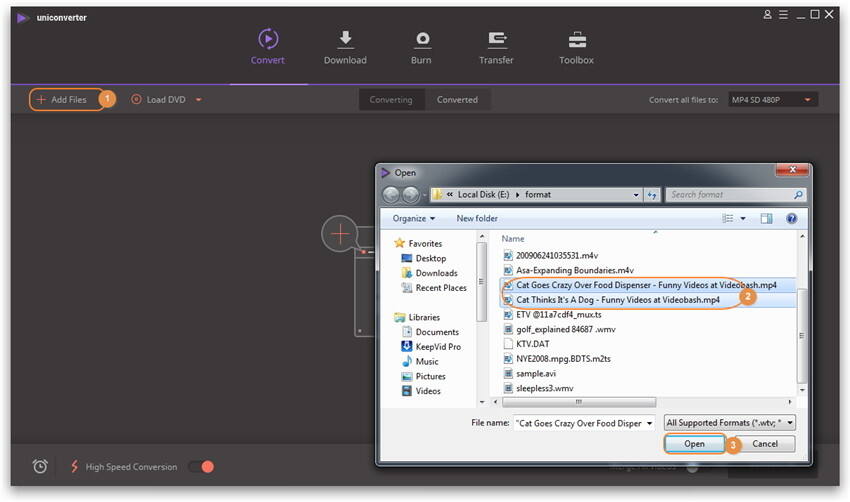
Stap 2 Pas video-instellingen aan om het videogrootte te verminderen.
Klik vervolgens op het vervolgkeuze-pictogram naast Converteer alle bestanden naar: en ga naar Video > MP4, Klik op de bewerkenpictogram om naar de Instellingen venster te gaan. Selecteer in het venster Kleine Grootte en laat het programma automatisch de MP4-bestandsparameters instellen. Als alternatief kunt u de instellingen zoals resolutie, bitrate, framesnelheid en codering handmatig aanpassen. Klik dan op creërenen klik op het nieuw aangemaakte formaat met aangepaste voorinstelling.
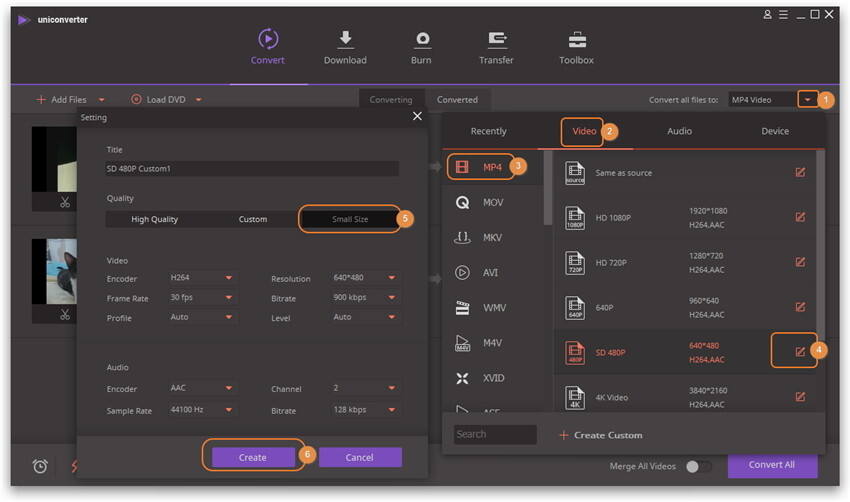
-
encoder: Klik op de pijl om toegang te krijgen tot de vervolgkeuzemenu's en kies er een uit, of laat het gewoon als standaard instellen.
-
Resolutie: 240 * 160, 320 * 240,480 * 272,480 * 368,640 * 480 en meer. Als je het wilt afspelen op de iPod, iPhone 7 / iPhone 7S, PSP (inclusief PSP3), werkt 480 * 272 prima.
-
Frame rate: U kunt kiezen uit verschillende waarden om uw afspeelsnelheid te vertragen of te versnellen. Over het algemeen maakt een waarde boven 20 weinig verschil.
- Bitrate: Waardenbereik: 256 kbps tot 2000 kbps, kies een gepaste voor wat je nodig hebt.
Stap 3 Start MP4-compressie.
Wanneer alle instellingen zijn voltooid, drukkt u op de Alles converteren knop en laat dit programma voor de MP4-compressie zorgen. Nu kunt u altijd en overal genieten van de gecomprimeerde MP4-video!
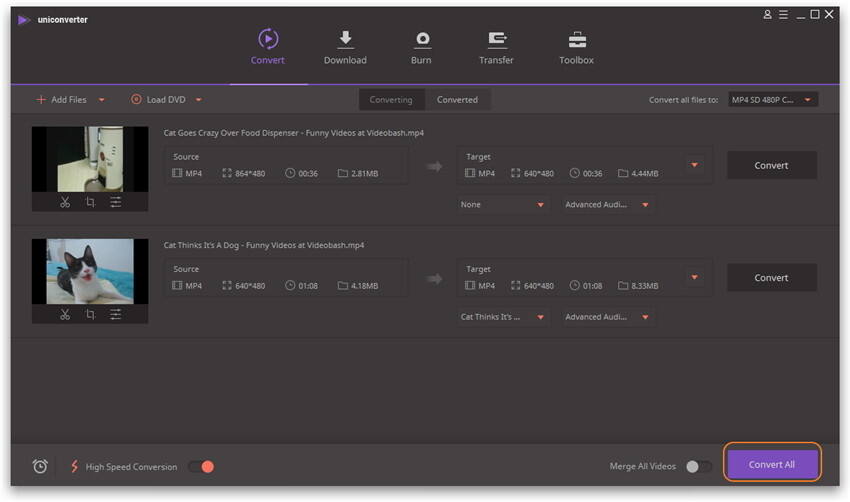
Deel 2. Aanbevolen MP4-snijder voor Mac om MP4-videobestand te comprimeren (3 beschikbare methoden)
Nu we het hebben over het comprimeren van MP4-video's op Mac, er zijn meerdere manieren om Wondershare UniConverter voor Mac (Wondershare Video Converter Ultimate voor Mac) te gebruiken. U kunt bestanden in andere kleine formaten converteren, video's inkorten of video-instellingen aanpassen om MP4-video te comprimeren. Hieronder tonen we u de gedetailleerde methoden om dit te volbrengen. U moet eerst de Mac-versie van de MP4-compressor op uw computer installeren.
- Pas de video-instellingen aan, inclusief resolutie, bitrate, framesnelheid en encoder
- Converteer naar een klein videoformaat, zoals FLV en WMV.
- Kort onnodige delen in om de MP4 video te verkleinen.
Methode 1: Pas de video-instellingen aan om de videoformaat te verkleinen
Stap 1 Voeg de bestanden toe aan de MP4-verkleiner.
Met deze oplossing kunt u het videoformaat comprimeren door de kwaliteit van de video te wijzigen voordat u gaat converteren. Voeg uw bestanden toe die u wilt comprimeren. U kunt bestanden toevoegen door te klikken op de Bestanden toevoegen knop of door de slepen en neerzetten manier.
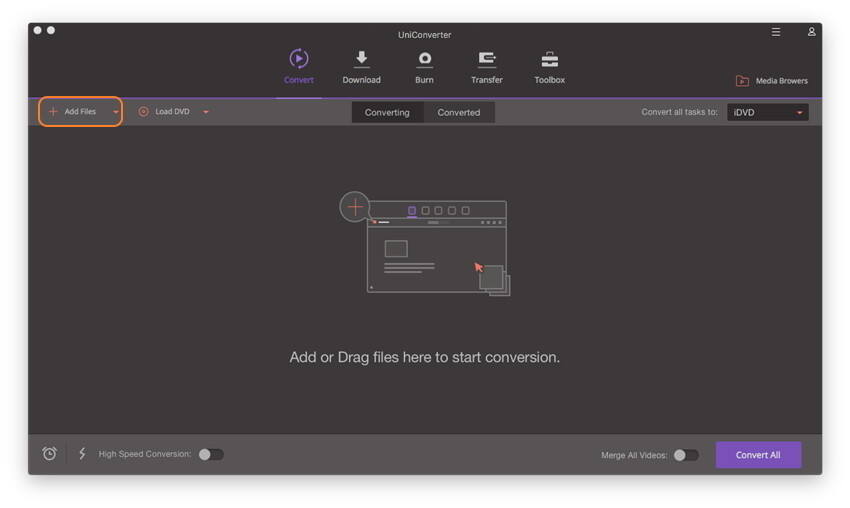
Stap 2 Pas de video-instellingen aan en converteer MP4-video.
Klik net als de Windows-versie op het pictogram van de vervolgkeuzelijst Converteer alle bestanden naar: en ga naar Video > MP4, Klik op de Bewerkenpictogram naast een van de presets om naar de Instellingen venster te gaan. Selecteer in het venster Kleine Grootte en laat het programma automatisch de MP4-bestandsparameters instellen. Als alternatief kunt u de instellingen zoals resolutie, bitrate, framesnelheid en codering handmatig aanpassen. Dan klikken op Creëren om door te gaan met het verkleinen van de MP4-video.
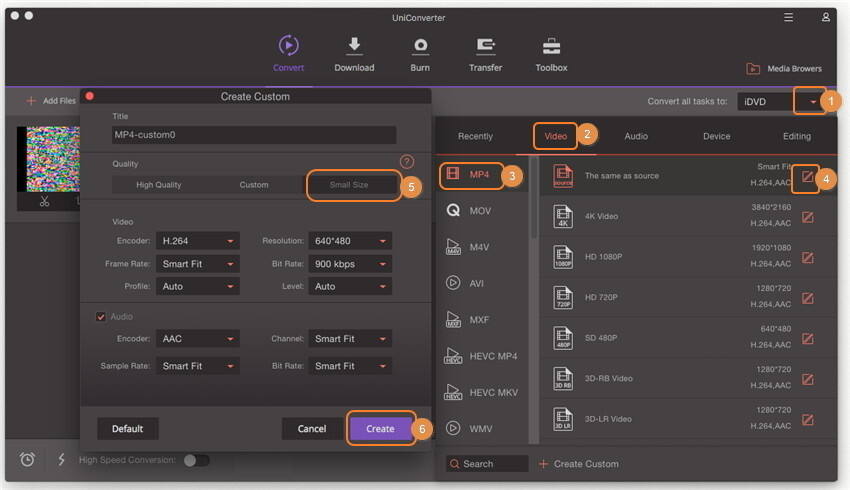
Methode 2: MP4 converteren naar een kleinere FLV / WMV
Op deze manier kunt u ook de MP4-bestandsgrootte comprimeren. Meestal zijn de MP4-bestanden in een groot formaat, maar FLV zal van een klein formaat zijn. U kunt dus MP4-bestanden converteren naar FLV of WMV.
- Bestanden toevoegen aan de Wondershare UniConverter.
- Kies FLV of WMV vanuit het formatteervenster. U kunt kleine formaten selecteren als het uitvoerformaat om video te comprimeren.
- Klik op de Alles Converteren knop om de MP4-videocompressie te starten.
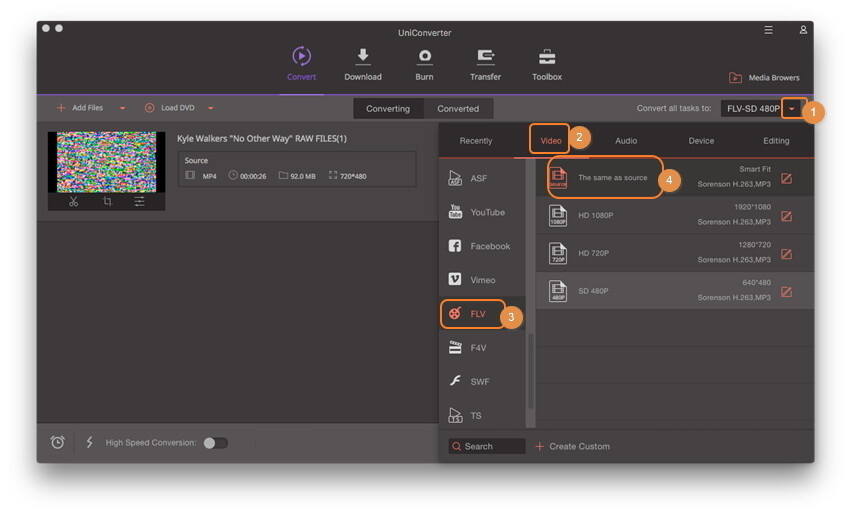
Methode 3: kort ongewenste delen in om MP4-video te verkleinen
De trimoplossing werkt ook perfect wanneer u het MP4-videoformaat moet comprimeren. U hoeft alleen het ongewenste segment uit te snijden.
Stap 1 Voeg het MP4-bestand toe om te comprimeren in de software-interface en klik vervolgens gewoon op het inkorten pictogram onder de videominiatuur.
Stap 2 Klik nu in het inkortvenster op Snijden om de starttijd en de eindtijd te kiezen die u wilt knippen. Klik nu op Verwijder om het ongewenste segment te verwijderen, vink de Alle segmenten samenvoegen aan en klik vervolgens op Opslaan om de bijgesneden video te behouden. Als u niet tevreden bent met de bijgesneden video, klikt u op de Annuleer knop op elk gewenst moment.
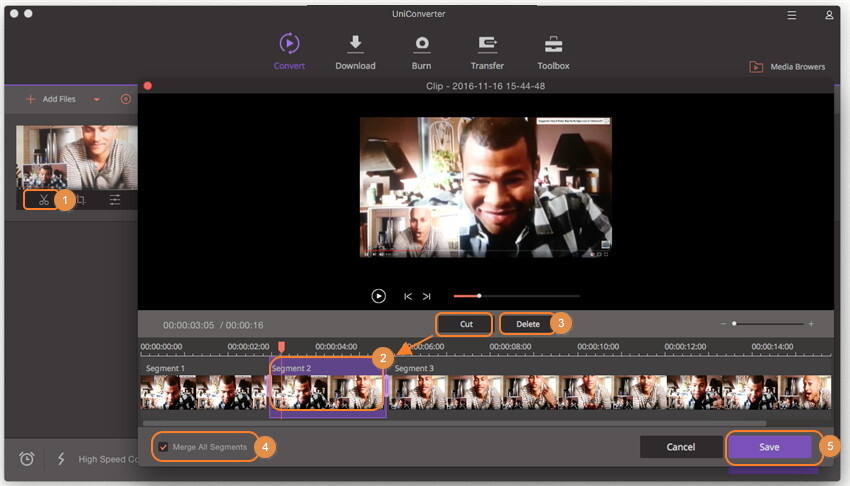
Stap 3 Nadat je alles hebt ingesteld, kies je MP4 als het uitvoerformaat en klik op de Alles converteren knop.
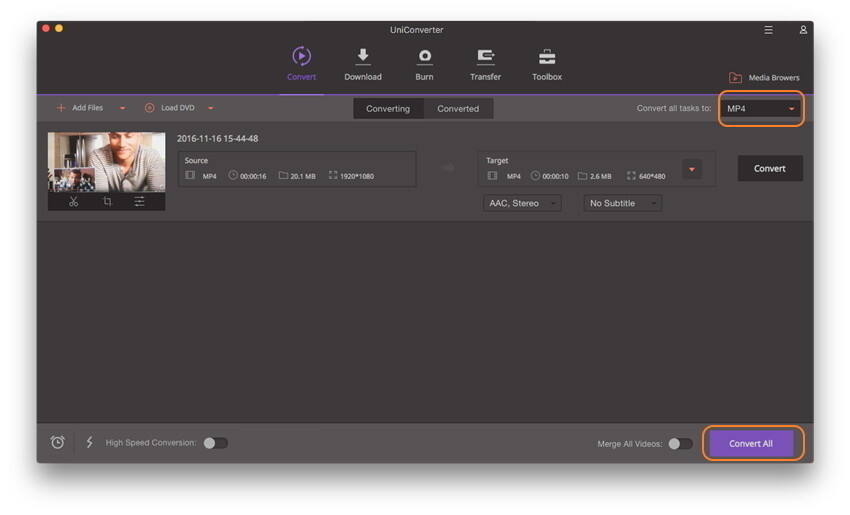
Tips: Als je meer gedetailleerde stappen wilt weten om de grootte van video's te verkleinen door video's bij te knippen, dan kan u Hier klikken voor meer informatie over deze video-resizer.
Deel 3. 3 Optionele hulpmiddelen Methoden voor het comprimeren van MP4-video's
Wondershare UniConverter is een veelomvattende MP4-compressietool voor zowel het Mac- als het Windows-besturingssysteem, maar er zijn andere software zowel online als op de desktop die uw MP4-bestanden gratis kan comprimeren. We zullen 3 gratis videocompressoren bespreken zoals hieronder.
1. Window Movie Maker
Met deze applicatie kunt u eenvoudig MP4-bestanden comprimeren. U hoeft alleen maar de software te starten en vervolgens het MP4-bestand te importeren dat moet worden gecomprimeerd. Het gecomprimeerde bestand behoudt nog steeds de kwaliteit van het originele bestand. De applicatie is alleen beschikbaar voor Windows-gebruikers en wordt geleverd met Windows Vista en XP. Als u Windows 7 en er boven gebruikt, kunt u de app gratis downloaden.
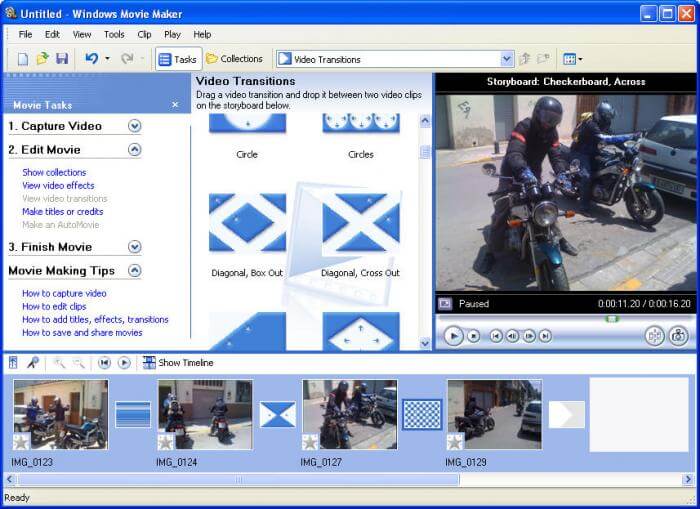
2. Any Video Converter
Deze online video-verkleiner is ideaal voor degenen die meer opties wilt hebben voor het comprimeren van video's. Het comprimeert en converteert het resulterende bestand naar vele indelingen, inclusief MP3 en andere indelingen die worden ondersteund door mobiele apparaten. Dit is dus een geweldig hulpprogramma voor videocompressie om MP4-video's te comprimeren.
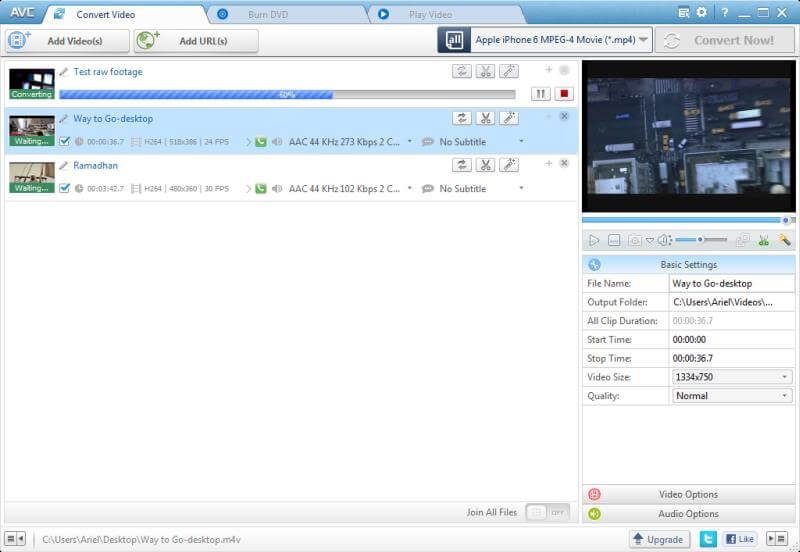
3. VSDC Video Converter
Deze filmcompressor is geweldig, vooral voor mobiele gebruikers die de hoge resolutie van grote MP4-bestanden niet nodig hebben. De compressieduur van deze tool is geweldig en er zijn veel uitvoerformaten om te selecteren. Het is geweldig voor degenen die MP4-bestanden willen comprimeren voor mobiele gadgets.
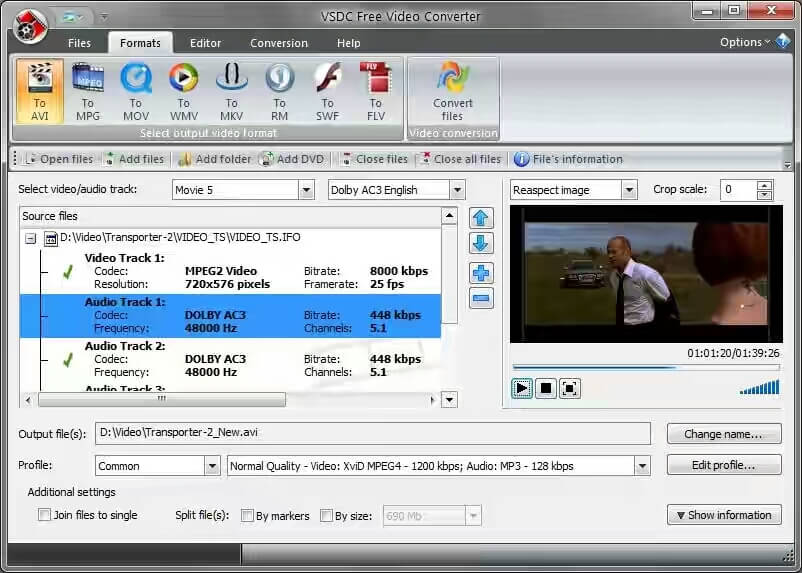
Deel 4. De Vergelijkingstabel van de 4 MP4-compressoren
We zullen naar de 4 MP4-comprimeerders kijken die hierboven vermeld zijn en ze met elkaar vergelijken met behulp van de statistieken zoals ondersteunde uitvoerformaten, de kwaliteit van het resulterende bestand, ondersteunde invoerformaten, een functie om MP4 naar andere formaten enz. te converteren, zodat u weet welke de ideale keuze zou zijn.
| Software naam | Wondershare UniConverter | Windows Movie Maker | Any Video Converter | VSCD Video Converter |
|---|---|---|---|---|
| Ondersteunde invoerformaten | 1.000+ formaten, meestal alle reguliere formaten | WMV, MTS, M2TS, AVI, MOV, MP4, ASF, WM, MPEG, WMV, H264, MP4, MP3, AVI, MOV en WMA | MP4, MPEG, VOB, WMV, 3GP, 3G2, MKV, MOD, M2TS, RMVB, AVI, MOV, FLV, F4V, DVR-MS, TOD, DV, MXF, OGG, WEBM | DVD, AVI, MPEG, WMV, ASF, FLV, SWF, MOV, MP4, M4V, RM, RMVB, 3GP, AMV |
| Ondersteunde uitvoerformaat | 1.000+ formaten, meestal alle reguliere formaten | MPEG, WMV, H264, MP4, MP3, AVI, MOV en WMA | WMV, MPG, MP4, AVI, ASF, M2TS, 3GP, 3G2, FLV, MKV, SWF, WEBM, HTML5 WEBM, HTML5 OGG, HTML5 MP4 | MPEG, WMV, H264, MP4, MP3, AVI, MOV en WMA |
| Kwaliteit na compressie | Hoog | Middelmatig | Hoog | Middelmatig |
| Converteer MP4 naar andere formaten | Ja | Nee | Ja | Ja |
| Comprimeer MP4 door video's in te korten | Ja | Nee | Ja | Nee |
| Brand MP4 naar DVD | Ja | Nee | Ja | Nee |
| Download MP4 van YouTube en andere sites | Ja, 10.000 sites worden ondersteund. | Niet ondersteund | Ja, 100+ sites worden ondersteund. | Niet ondersteund |
| Converteer MP4 door de video-instelling aan te passen | Ja | Nee | Ja | Nee |
